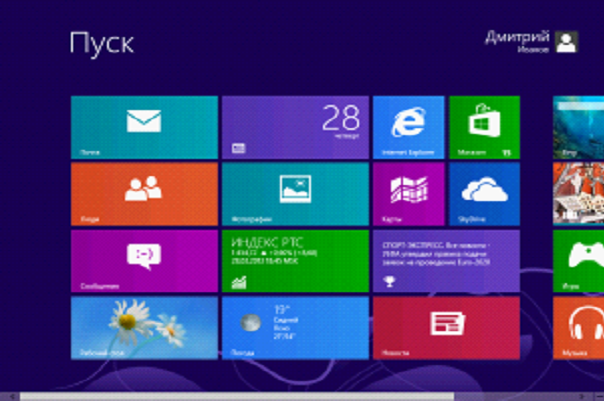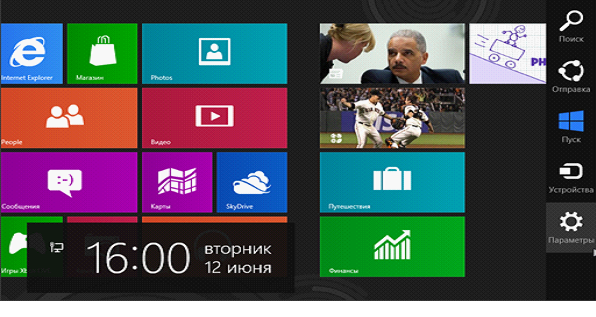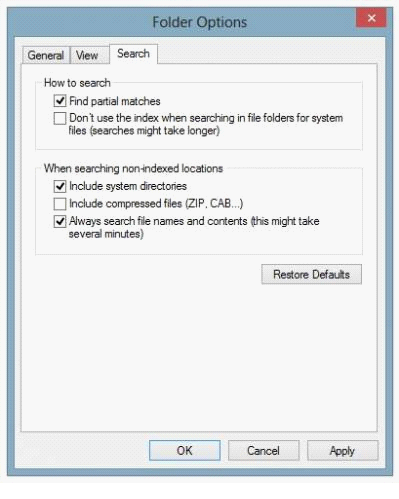Секреты успешной работы в Windows 8
Одним из наиболее существенных новшеств в ОС является интерфейс Windows 8 Metro, который используется не только в качестве надстройки для сенсорных устройств, но и как полноценный компонент операционки в целом. Подобно другим компонентам ОС Windows 8 Metro имеет свои достоинства и недостатки, основные из которых описаны в статье.
Начальный экран Метро пришел на смену стандартному меню «Пуск», расположенному в нижнем левом углу экрана в предшествующих версиях ОС Виндовс. Сейчас при запуске ОС юзер видит картинку начального экрана Metro интерфейса, который представлен лентами с ярлыками программ в цветных плитках.
Можно увидеть дополнительную информацию в меню
Плитки отличаются друг от друга не только цветом, но и формой. Данный инструмент выполняет функцию запуска приложения, которое он символизирует, и играет роль своеобразного виджета в силу того, что на нем отображаются сведения о запускаемом ПО. Скажем, на плитке, с помощью которой запускается приложение о прогнозе погоды, можно увидеть краткие данные о погодных изменениях.
Управление функциями стартового экрана Метро
Плитки стартового экрана не зафиксированы, поэтому их можно расположить по своему усмотрению. Для этого зажмите нужный элемент и перетащите его в другое место. При этом все другие плитки будут смещаться, освобождая пространство для нового компонента. Кроме этого, пользователь может изменить размер окна, активировать и отключать его, а также удалять ненужные элементы. Для выполнения этих операций нужно клацнуть по динамической плитке и в появившемся перечне команд выбрать требующуюся.
Если Вы хотите удалить сразу несколько компонентов, отметьте их, щелкнув по изображению, и нажмите «Удалить». Все выбранные элементы исчезнут одновременно.
Плитки можно объединить в группы по важности или частоте использования. Также Вы можете создать новую группу, перетащив нужные элементы в отдельный раздел, и присвоить созданной группе название. Просматривать группы можно с помощью специального ползунка, расположенного внизу экрана.
Плитки бывают динамические и статические. Отличие заключается в том, что динамические плитки помимо запуска приложения отображают определенную информацию. К примеру, динамическая плитка с ярлыком Skype показывает информацию о количестве входящих сообщений.
Статическая плитка только запускает ПО. С помощью клавиши «Отключить динамические плитки» можно поменять режим плитки с динамического в статический.
Чтобы воспользоваться элементами рабочего стола, нажмите на соответствующую плитку. Если Вы желаете почитать книгу или просмотреть вертикальные изображения, используйте функцию «поворот экрана». Повернуть экран можно, нажав комбинацию клавиш «alt», «ctrl» и клавишу «влево». Убрать адресную строку внизу экрана можно с помощью нажатия мышкой. Кликните по ней и выберите соответствующую команду.
Инструментарий бокового меню Metro интерфейса
Открытые программы можно закрывать с помощью мышки. С помощью боковой панели производится и переключение между приложениями в Windows 8.
Переключение между окнами в Windows 8 осуществляется двумя способами:
-
переключение производит сочетание клавиш ALT и TAB, если ПК оснащен клавиатурой;
-
с помощью левой панели, переместив палец с левой части экрана к центру. Переключение между мониторами таким способом возможно, если ОС работает с сенсорным устройством.
Если навести курсор в правую часть экрана, всплывет правое боковое меню, инструменты которого отвечают за поиск в Windiws 8 и настройку параметров.
Чтобы найти нужный файл, приложение или иное ПО, выполните такие действия:
-
откройте экран поиска. Открытие следует за одновременным нажатием клавиши с изображением Windows и английской Q;
-
выберите требуемый раздел («Приложения», «Параметры», «Файлы» и прочее);
-
наберите наименование объекта поиска. В начале набора система выдаст возможные варианты, название которых начинается с уже введенных в строку поиска символов;
-
Выберите нужный компонент
Чтобы настроить поиск по содержимому файла, нужно установить дополнительные настройки в разделе «Параметры папки», вкладка «Поиск».
Как установить приложение в Windows 8
Согласно политике компании Micrisoft, устанавливать приложения можно только с Windows store. Для этого кликните по плитке с названием «Магазин» и Вы увидите перечень наиболее востребованных программ. Приложения из представленного списка – это только часть ПО, имеющегося в арсенале Windows store. Если в списке нет искомого приложения, наберите его название в окне Магазина. В Магазине есть платные и бесплатные приложения.
Перед установкой ПО пользователь может ознакомиться с отзывами других юзеров, стоимостью приложения. Нажмите «Установить» и начнется инсталляция приложения. По завершении процедуры на начальном экране появится новая плитка.